現在小朋友使用電腦的時間越來越多,長時間使用電腦,對我們的眼睛傷害很大。建議大家使用一兩個小時的電腦就要停下來休息10分鐘,眺望遠方。除此之外,電腦螢幕亮度的控制也是很有必要的。但是發現win10沒有亮度調節選項怎麼辦 ,這個該怎麼辦呢?下面帶來了解決方法,具體的一起來看看吧。
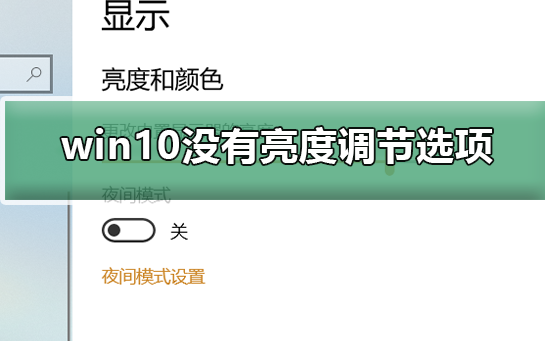
第一種:
1、部分鍵盤擁有快捷鍵亮度調節功能“ fn 亮度調整按鈕」
第二種:
1、用滑鼠右鍵點選桌面左下角的開始按鈕,在彈出的選單中選擇「設定」選單項目。
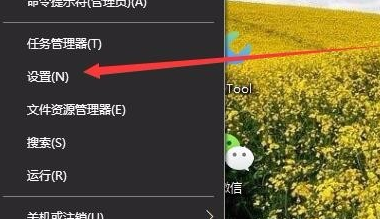
2、這時會開啟Windows10的設定窗口,點選視窗中的「系統」圖示。
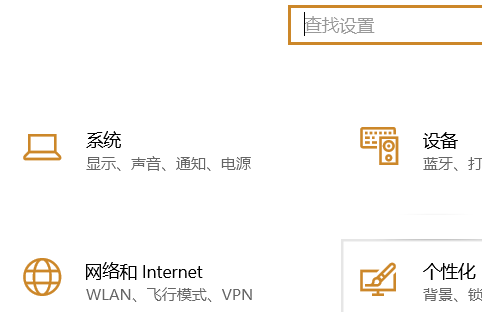
3、在開啟的Windows系統設定視窗中,點選左側邊欄的「顯示」選單項,在右側視窗中點選「顯示適配器屬性」快捷鏈接。
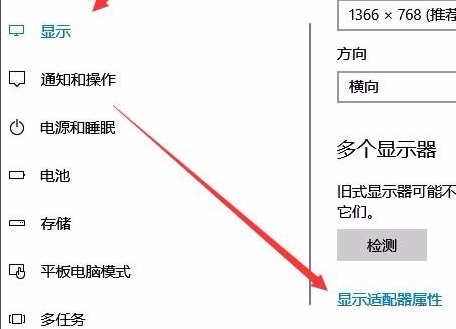
4、這時就會開啟顯示卡的屬性窗口,點選視窗中的「英特爾核顯控制面板」標籤。
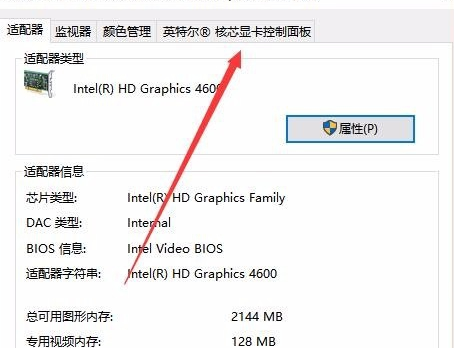
5、在開啟的視窗中點選「圖形屬性」按鈕即可
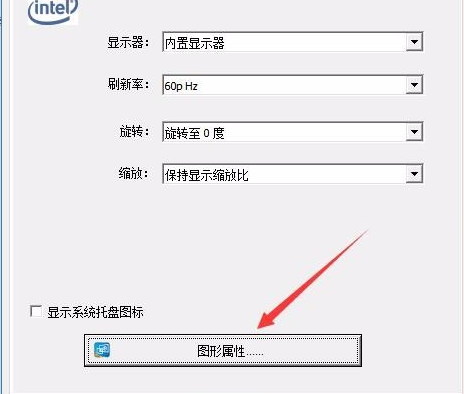
6、這時就可開啟顯示的控制面板窗口,點選視窗的「顯示器」圖示。

7、在開啟的顯示器控制面板視窗中,點選左側側邊欄的「色彩設定」選單項目。
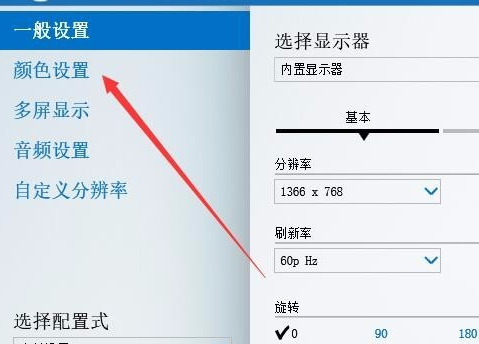
8、在右側視窗中就可以看到一個亮度調整的滑桿了,透過拖曳滑桿即可方便的調整顯示器的亮度了。
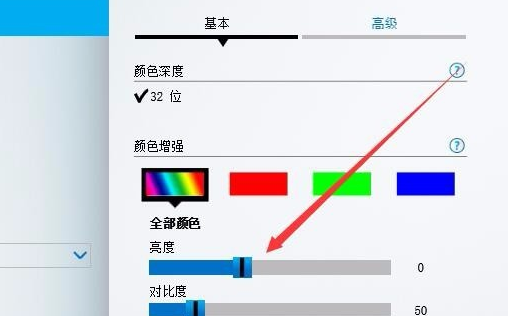
電腦螢幕亮度怎麼調
電腦螢幕顏色飽和度怎麼調整
#如何調整電腦螢幕最佳解析度
以上是如何解決win10缺少亮度調整選項的問題的詳細內容。更多資訊請關注PHP中文網其他相關文章!




